
Dell Inspiron 15 5510 +外付けモニター +キーボード +USB3ハブ接続
Dell Inspiron 15 (5510) Windows 11 パソコン 軽量・パワフル・シンプル・高拡張性(外付け29インチ 2560x1080モニター)
★記事からブログへ移行した情報
(情報が古くなったので,「記事」から「ブログ」へ移行しました.オリジナル記事作成日付)
ー 仕事・学校・日本一時帰国時に
MacBook Pro に新OS を入れてから,デスクトップのファイルのコピーペーストの反応がもっさりするようになり,そろそろ限界か..ということで,MacBook Pro (2015) (→「Mac Book Pro Mid 2015 高拡張性」)の次機種として,Dell Inspitron 15 (3000シリーズでなく5000シリーズ)を購入しました.
安くて($500代),パワフル(CPU, GPU),シンプル(自分でパーツの入れ替えも簡単,汎用性のあるパーツが利用されていてトラブルが少ない),デザインもそこそこ良くて,仕事用(会社から届いたパソコンはパワフルすぎでノイズが大きく常時熱気が出てくるので,しばらく電源を入れません)+個人作業用のメインマシンとなりました.

外部ディスプレイに接続,外付けキーボード,外付けマウスを利用で快適です.
良い点

・ディスプレイが15インチ: 15.6-inch FHD (1920 x 1080)
14インチだと作業しにくいですが,1インチ違うと大分見やすく作業効率が上がります.
→さらに外部ディスプレイを接続するととても快適です.
・重量 4.01 lbs = 1.8 kg
2kg 切ってるので,日本への一時帰国時もバックパックに入れてもそんなに重く感じません.
・CPU 11世代 Intel® Core i5-11320H
ベンチマークもまずまず良い CPU です.
・グラフィックカード Intel Iris Xe
高性能なGPUなので表示がサクサク
・拡張が容易
裏蓋を簡単に開けることができ,メモリ交換,SSD 増設(追加)が比較的容易にできます.
→ 私はメモリを32GBに,SSD 1TB 追加しました.将来 4TB のSSD の発熱問題が解決され安くなったら4TBにしたいところです.
・USB3ポート 2個,USB-Cポート 1個,HDMI(標準サイズ)ポート 1個あり
外部ディスプレイには,HDMI か USB-C 接続が可能です.
キーボード,マウス,ヘッドセット,外付けディスクをつなげる場合は,USB-C か USB3 ハブを取り付けて利用できます.
・カメラに蓋付
利用しない時はスライド式で蓋ができます.
・比較的安い
時期によりますが,新品を $500代 +sales tax で購入できることがあります.
悪い点
・キーボードの横幅が小さ目
MacBook Pro やデスクトップのキーボードを使っていると,それらに比べキーの横幅小さいので,タイプミスしてしまいます.
右側に10キーが付いていますが,これを取って,MacBook のようなキーボードにしてほしかったです.
→ 外付けキーボードを接続して利用すれば解決.
容易な拡張
裏蓋を外すとメモリスロット,SSDカードスロットにアクセスできます.

(0) 裏蓋を外す
裏フタのネジを外します.
上の左右の2個のネジはロックされていて裏ブタからは外れません.
これらの2個のネジを除き全てのネジを外した後,隙間から均等に力を入れるようにして裏ブタを外しました.
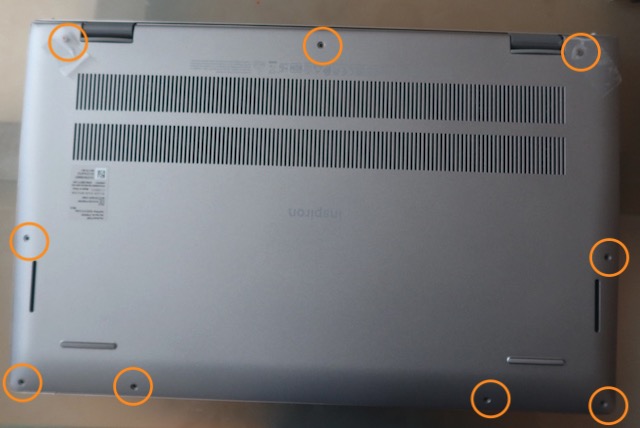

裏ブタを開けただけでプラスチックの固定パーツがパキパキと折れました.動作には問題ないはず..

今回の拡張でアクセスするスロット
オレンジ色の四角形が今回アクセスしたスロットです.

(1) メモリを32GB(16GB x2個)に入替
内蔵メモリを,TeamGroup の32GB メモリ(16GB 2個セット)に交換しました.
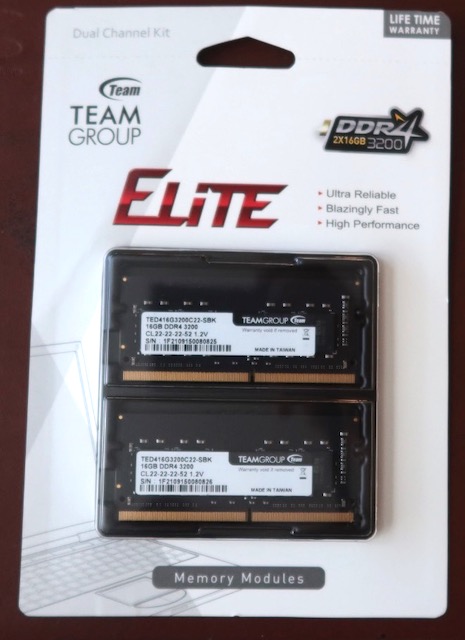
2つのメモリスロットのメモリを交換します.
(Before)

(After)

(2)SSD 1TB 増設(2TB も選択肢,将来は4TBへ)
増設用 M.2 SSD は2TB にしようかと思いましたが,いずれ SSD が安くなった段階で 4TB に交換したいので,1TB の M.2 SSD を増設しました.
WIndows 11, アプリなど入った元の小さな SSD(2230, 22x30mm サイズ)は利用されていない M.2 2230 スロットに移し,この空いた M.2 2280 スロット(2280, 22x80mmサイズ)に,1TB のSSD を装着します.

使われていない2230 スロットに元の M.2 SSD を装着

上のM.2 SSDが入っていた M.2 2280 SSD スロットに新しい長い M.2 SSD を装着しますが,その前に,固定金具を左に移動します.
金具は簡単に外れます.

上の金具を左端に移動させます.

M.2 2280 SSD を装着し,ネジで固定.

(3)USB-C / USB3 ハブで外付けキーボード,マウス,フラッシュメモリ,外付けSSD の接続

このパソコンは,MacBook Pro に代わる新しいメイン機となるので,最大限拡張します.
接続するものは,
・外付けディスプレイ(見やすくて作業しやすい大きさと解像度 29インチ, 21:9 UltraWide Full HD (2560 x 1080))
→ HDMI接続(29インチディスプレイが,オフィス,家の地下仕事部屋,1階作業エリアにあるので,移動先で HDMI ケーブルに接続して利用)
・USB 外付けキーボード(Dell デスクトップ用)
・USB マウス
・USB ヘッドセット
・USB3 フラッシュメモリ
・USB3 か USB-C の外付けディスク(バックアップ作成,異なる OS間のデータコピー用)
これらのUSB接続のものを利用するために,USB3 ハブを3個準備し(オフィス,家の地下仕事部屋,1階作業エリア),それぞれにキーボードとマウスを接続済み.
移動時は(ほぼ)パソコン本体だけで済むようにしました.
USB3, USB-C のハブ,USB-C → USB 変換アダプターを選ぶ時の注意が1つだけあります.
必ず USB3 対応(コネクターが青色)のハブ,変換器にすることです.
安いものはUSB2 にしか対応していないものがあり,その場合,データのコピーがUSB3 のものと比較すると信じられないくらい遅くなります.
外部ディスプレイ

HDMI ポートに接続する外部ディスプレイは,必要に応じ,2つのディスプレイを同時に使ったり,外部ディスプレイのみを使っています(WIndows 11 でその都度設定可)
解像度が高すぎるとディスプレイの文字が見えにくくなるので,解像度のスペックや(高解像度だと文字の表示は小さく),ディスプレイのサイズ(なるべき大型..にすると,逆に文字が大きすぎたり)だけでは選ばない方が良いかと思います.OS である程度調整できますが,リモートデスクトップとか,仮想OS を中で走らせた場合,設定がうまく行かずストレスとなります.
お勧めサイズは 29 インチ,解像度は, 21:9 UltraWide Full HD (2560 x 1080)です.
オフィスを含め5台の29インチディスプレイ(2560x1080) を使っていますが,全て LG 製です(オフィスでは LGの機種指定で購入リクエストしました).
HDMI は2個接続可能のもの,あるいは,HDMI と USB-C 接続対応のものにすると,他の WIndows パソコン(ノート,デスクトップ),Mac パソコンを接続し,切り替えて利用できるので便利です.
関連コンテンツ
「Windows 10,他のOSと併用,日本語 Tips 英語版キーボード」
「Windows / Mac / Linux OS併用効率化」
(Amazon US) Dell 16インチ Laptop (ノートパソコン)(2024年時)
Dell Inspiron 16 5630 Laptop (メモリは複数のアプリ起動でも快適な16GB搭載)
→ 記事「Windows パソコン 選定」


コメント